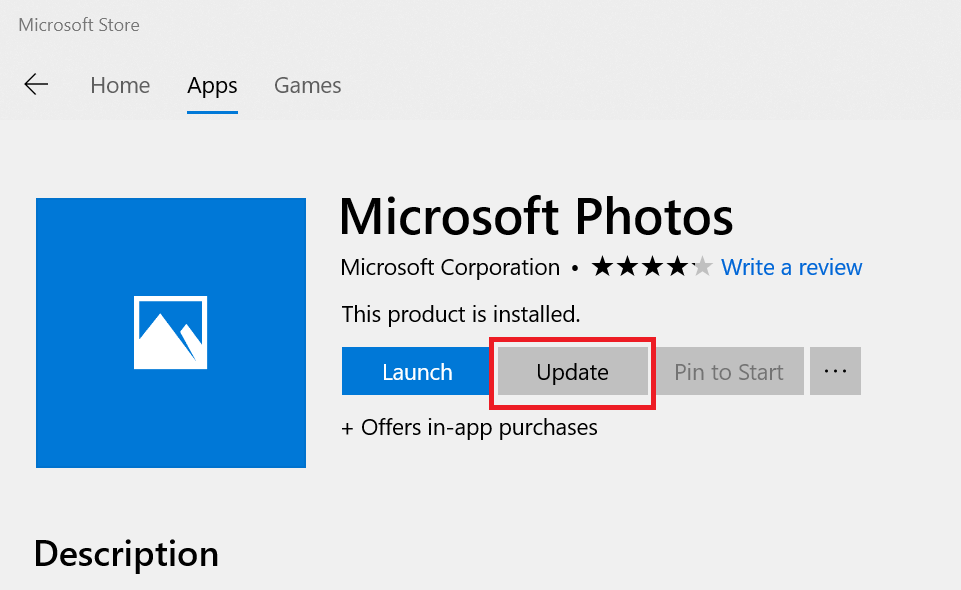Microsoft.powerbi.client.oledbprovider.dll безопасный или это вирус или вредоносное ПО?
Ответ — нет, сам по себе microsoft.powerbi.client.oledbprovider.dll не должен повреждать ваш компьютер.
В отличие от исполняемых программ, таких как программы с расширением EXE, файлы DLL не могут быть выполнены напрямую, но должны вызываться другим кодом, который уже выполнен. Тем не менее, DLL имеют тот же формат, что и EXE, и некоторые могут даже использовать расширение .EXE. В то время как большинство динамических библиотек заканчиваются расширением .DLL, другие могут использовать .OCX, .CPL или .DRV.
Файлы DLL полезны, потому что они позволяют программе разделять свои различные компоненты на отдельные модули, которые затем могут быть добавлены или удалены для включения или исключения определенных функций. Если программное обеспечение работает таким образом с библиотеками DLL, программа может использовать меньше памяти, поскольку ей не нужно загружать все одновременно.
Вот почему обычно, когда вы видите новый файл .dll на вашем компьютере, где-то будет файл .exe.
Убедитесь, что вы сканируете оба вместе, чтобы вам не пришлось беспокоиться о заражении вашего компьютера чем-то плохим.
Что делать, если Power BI не загружается
1. Убедитесь, что NET Framework 4.7 (или 4.8) включен в Windows 10
-
Некоторым пользователям Windows 7 и 8 может потребоваться установка Microsoft NET Framework 4.5. Пользователи могут загрузить NET Framework 4.5, нажав
instagram story viewerСкачать на Страница .NET Framework 4.5. Затем откройте установщик для NET Framework 4.5 для установки.
- Пользователи Windows 10 должны убедиться, что NET 4.7 включен для Power BI. Для этого откройте «Выполнить» с помощью сочетания клавиш Windows + R.
- Введите «appwiz.cpl» в поле «Открыть» и нажмите ОК.
- Нажмите Включение и отключение функций Windows, чтобы открыть окно, показанное непосредственно ниже.
- Выберите .NET Framework 4.7 Расширенный поиск флажок, если он не установлен.
- Затем нажмите кнопку ОК кнопка.
2. Установите последнюю версию шлюза Power BI
Устаревшие ограничения канала шлюза Power BI могут блокировать запуск BI Desktop пользователями. Чтобы исправить это, обновите шлюз Power BI, щелкнув Скачать шлюз на страница шлюза. Затем пользователи могут установить последнюю версию шлюза данных для BI, открыв его мастер установки.
![]()
Узнайте, как изменить источник данных в Power BI, с помощью этих пошаговых инструкций.
3. Запуск Power BI с правами администратора
- Для запуска Power BI Desktop как администратор, щелкните правой кнопкой мыши значок программы на рабочем столе или в папке проводника и выберите Характеристики.
- Затем щелкните вкладку «Совместимость», показанную непосредственно ниже.
- Выберите Запустите эту программу от имени администратора флажок.
- Щелкните значок Применять кнопка.
- Выберите ОК возможность закрыть окно.
4. Установите правильную версию Power BI для 32-разрядных платформ
- Пользователи 32-разрядных платформ Windows не могут запускать 64-разрядную версию Power BI Desktop. Чтобы убедиться, что установлена правильная (и самая обновленная) версия системы Power BI, нажмите сочетание клавиш Windows + R.
- Введите «appwiz.cpl» в поле «Запуск» «Открыть» и нажмите ОК.
- Выберите Power BI Desktop и щелкните значок Удалить вариант.
- Нажмите да подтвердить.
- Перезагрузите Windows 10.
- Затем откройте Страница загрузки Power BI Desktop в браузере.
- Нажмите Расширенные параметры загрузки, чтобы открыть страницу центра загрузки для Power BI.
- нажмите Скачать кнопка там.
- Пользователи с 32-битной системной архитектурой должны затем выбрать PBIDesktop.msi вариант.
- Нажмите Следующий чтобы скачать установщик.
- Затем установите Power BI Desktop с помощью установщика.
Эти исправления могут привести к запуску Power BI Desktop для некоторых пользователей. Пользователи также могут отправить в Microsoft тикеты в службу поддержки BI, нажав кнопку Создать заявку в службу поддержки кнопку на программном обеспечении страница устранения неполадок. Тем не менее, перед отправкой запроса в службу поддержки попробуйте некоторые из вышеперечисленных решений.
СВЯЗАННЫЕ СТАТЬИ ДЛЯ ПРОВЕРКИ:
- Загрузите Power BI Desktop из Магазина Windows для создания интерактивных отчетов.
- Приложение Microsoft Power BI выходит на Windows 10
Игра не запускается после нажатия на кнопку запуска
- Если игра только сейчас была установлена и до этого вы ни разу её не запускали, тогда попробуйте перезагрузить систему;
- Обязательно отключите антивирус или добавьте в список исключений все файлы с папками игры, расположенные по адресу «C:\Program Files\Genshin Impact»;
- В Genshin Impact регулярно после обновлений игра мешает установленная защитная программа «FACEIT», поэтому рекомендуем отключить встроенный античит (если приходится отключать его каждый раз, тогда попробуйте его удалить);
- Ну и напоследок попробуйте запустить игру с помощью исполнительного файла GenshinImpact.exe, который можно найти по стандартному адресу «C:\Program Files\Genshin Impact\Genshin Impact Game».
Звук в Genshin Impact отсутствует или пропадает в заставках
- В трее нажмите ПКМ по значку динамика;
-
В открывшемся меню необходимо выбрать пункт
«Звуки»
; -
Следом необходимо выбрать устройство (это могут быть либо динамики, либо наушники) и
нажать на
«Свойства»
; -
Перейти на соседнюю вкладку
«Дополнительно»
; -
Отыщите меню под названием
«Формат по умолчанию»
, чтобы задать значение, но
оно должно быть ниже текущего; -
Нажмите
«Применить»
, откройте Genshin Impact и проверьте результат проделанной
работы.
- Вновь в трее ПКМ по значку динамика;
-
В меню отыщите функцию под названием
«Пространственный звук»
, чтобы
отключить; - Остаётся лишь перезапустить Genshin Impact и проверить результат.
![]()
Устранение проблем при подключении к SQL Server
При попытке подключения к базе данных SQL Server может появиться сообщение об ошибке следующего вида:
“An error happened while reading data from the provider:‘Could not load file or assembly ‘System.EnterpriseServices, Version=4.0.0.0, Culture=neutral, PublicKeyToken=xxxxxxxxxxxxx’ or one of its dependencies.Either a required impersonation level was not provided, or the provided impersonation level is invalid. (Exception from HRESULT: 0x80070542)’”
Часто проблему можно устранить, если открыть Power BI Desktop от имени администратора, прежде чем устанавливать подключение SQL Server.
После открытия Power BI Desktop от имени администратора и установки подключения необходимые библиотеки DLL регистрируются правильно. После этого открытие приложения Power BI Desktop от имени администратора не требуется. При подключении к SQL Server с использованием альтернативных учетных данных Windows вам каждый раз потребуется открывать Power BI Desktop от имени администратора.
Устранение проблем с локальным шлюзом данных и Power BI Desktop
В Power BI Desktop пользователям, установившим и использующим предыдущие версии локального шлюза данных Power BI, может быть запрещен запуск Power BI Desktop из-за ограничений политики администрирования, которую локальный шлюз Power BI налагает на именованные каналы на локальном компьютере.
У вас есть три варианта устранения проблемы, связанной с локальным шлюзом данных, и обеспечения открытия Power BI Desktop:
Решение 1. Установите последнюю версию локального шлюза данных Power BI
Последняя версия локального шлюза данных Power BI не налагает ограничения на именованные каналы на локальном компьютере и разрешает открыть Power BI Desktop должным образом. Если вам нужно продолжить использование локального шлюза данных Power BI, рекомендуется именно его обновление. Вы можете скачать последнюю версию локального шлюза данных Power BI. Ссылка является прямой ссылкой для скачивания исполняемого файла установки.
Решение 2. Удалите или остановите службу Майкрософт для локального шлюза данных Power BI
Вы можете удалить локальный шлюз данных Power BI, если он больше не нужен. Или можно также отключить службу Майкрософт локального шлюза данных Power BI, которая удаляет ограничение политики и позволяет открывать Power BI Desktop.
Решение 3. Запустите Power BI Desktop с правами администратора
Вместо этого Power BI Desktop можно запустить от имени администратора, что также позволит успешно открыть Power BI Desktop. По-прежнему рекомендуется установить последнюю версию локального шлюза данных Power BI, как было описано ранее.
Приложение Power BI Desktop разработано как многопроцессную архитектуру, и некоторые из этих процессов обмениваются данными с помощью именованных каналов Windows. При этом некоторые процессы могут мешать использованию именованных каналов. Чаще всего это происходит в рамках обеспечения безопасности, например, когда антивирусная программа или брандмауэр могут блокировать каналы или перенаправлять трафик в определенный порт. Эту проблему может решить открытие Power BI Desktop с правами администратора. Если выполнение с правами администратора не привело к открытию, попросите администратора определить, какие правила безопасности препятствуют правильной связи именованных каналов. Затем добавьте Power BI Desktop и соответствующие ему подпроцессы, чтобы разрешить списки.
Как повысить частоту кадров
На более слабых устройствах заметно значительное снижение частоты кадров. В большинстве случаев это связано с отключённым по умолчанию DirectX 12. Для его запуска выполните следующие действия:
- Откройте «Проводник» и перейдите в «Документы».
- Перейдите по пути «/Battlefield 2042/settings».
- Откройте при помощи блокнота файл «PROFSAVE_profile».
- Найдите строку «GstRender.Dx12Enabled 0» и измените её на «GstRender.Dx12Enabled 1».
- Сохраните изменения и запустите игру. Учтите, что первая загрузка карты может занять некоторое время, так как для начального запуска потребуется установка шейдеров. В дальнейшем все загрузки будут осуществляться в привычном быстром темпе, а значение FPS будет повышено.
Также эта проблема может быть связана с ошибками в работе DLSS, поэтому рекомендуется временно отключить эту технологию.
![]()
Что сделать в первую очередь
- Скачайте и запустите всемирно известный CCleaner (скачать по прямой ссылке) — это программа, которая очистит ваш компьютер от ненужного мусора, в результате чего система станет работать быстрее после первой же перезагрузки;
- Обновите все драйверы в системе с помощью программы Driver Updater (скачать по прямой ссылке) — она просканирует ваш компьютер и обновит все драйверы до актуальной версии за 5 минут;
- Установите Advanced System Optimizer (скачать по прямой ссылке) и включите в ней игровой режим, который завершит бесполезные фоновые процессы во время запуска игр и повысит производительность в игре.
Медленный интернет
Ничто не может быть более расстроено, чем медленное интернет-соединение. Я знаю, вы не можете наслаждаться этим знаменитым шоу Netflix или оставаться на связи в Facebook.
Но с этой проблемой обычно довольно легко справиться. Проблема заключается в двух областях: внутренняя проблема (проблемы, связанные с вашим интернет-устройством) и внешняя (проблема вашего интернет-провайдера)
Решения:
1. Перезагрузите модем
Иногда колебание мощности или чрезмерное использование интернет-модема может привести к его перегрузке.
Чтобы восстановить все до нормального состояния, просто выключите модем, подождите несколько минут и включите его снова. Этот способ срабатывает в большинстве случаев.
2. Исправьте ваш сигнал Wi-Fi
Говоря о Wi-Fi, вы можете обнаружить, что ваш маршрутизатор и интернет в порядке, но ваш беспроводной сигнал слабый. Это может привести к замедлению – или, как минимум, к заполнению задержки при просмотре. В этом случае вам может потребоваться изменить положение, произвести перенастройку маршрутизатора.
3. Убить любое нежелательное фоновое программное обеспечение
Иногда фоновые процессы, такие как обновления программного обеспечения или любые другие программы, для которых требуется интернет, могут вызывать ваши данные, что замедляет скорость вашего интернета.
Просто проверьте ваш диспетчер задач, вы можете увидеть список этого программного обеспечения и можете убить их. Отключите все автоматические обновления в настройках, и это должно помочь.
4. Свяжитесь с вашим провайдером
Если ничего из вышеперечисленного не помогло, возможно, ваша проблема связана с внешней проблемой, например, у вашего интернет-провайдера.
Это может быть что-то вроде обновления сети, плохой погоды, исправления проводов и т. Д. Определенно, они оценят ваш интернет-сигнал и сообщат вам о необходимых действиях.
Battlefield 2042 вылетает. В определенный или случайный момент. Решение
Играете вы себе, играете и тут — бац! — все гаснет, и вот уже перед вами рабочий стол без какого-либо намека на игру. Почему так происходит? Для решения проблемы стоит попробовать разобраться, какой характер имеет проблема.
Если вылет происходит в случайный момент времени без какой-то закономерности, то с вероятностью в 99% можно сказать, что это ошибка самой игры. В таком случае исправить что-то очень трудно, и лучше всего просто отложить Battlefield 2042 в сторону и дождаться патча.
Однако если вы точно знаете, в какие моменты происходит вылет, то можно и продолжить игру, избегая ситуаций, которые провоцируют сбой.
Однако если вы точно знаете, в какие моменты происходит вылет, то можно и продолжить игру, избегая ситуаций, которые провоцируют сбой. Кроме того, можно скачать сохранение Battlefield 2042 в нашем файловом архиве и обойти место вылета.
![]()
Второй способ решения проблемы с браузером
![]()
![]()
Также пропускаем создание новой онлайн учетки и для создания локальной, нажмем Добавить пользователя без учетной записи Microsoft.
![]()
В появившемся окне заполняем все необходимые данные для создания локальной учетки и создаем ее.
![]()
Создавая онлайн учетную запись, вы добьетесь аналогичного эффекта. Такой способ полностью восстановит Edge, но для некоторых пользователей он будет не особенно удобен. Посудите сами, все настройки операционной системы Windows 10 и ее программ останутся в первой учетной записи. Чтобы переустановить браузер из-под первой учетной записи, нам понадобится помощь консоли PowerShell. Об этом способе мы расскажем в следующем примере.
Ваш ФБ-аккаунт, связанный с Oculus, забанили на Фейсбуке
В начале продаж Oculus Quest 2 была целая волна таких банов, когда новые пользователи регистрировали аккаунт только ради шлема. В какой-то части случаев им удавалось разбаниться, отправляя фотки и дополнительную информацию в ФБ.
Но, если вам ничего не помогло — вы можете смело писать в ТП Oculus, как правило, они разъединяют аккаунты обратно и вы снова будете иметь доступ к своей Oculus-библиотеке:
В твиттере у них в реплаях много такого народа, обычно ответ примерно такой:
![]()
Привет, если у вас по-прежнему возникают трудности с доступом к своей учетной записи Facebook, и это мешает вам использовать Oculus или объединить ваши учетные записи, обратитесь в нашу службу поддержки Oculus и сообщите серийный номер вашего устройства или номер заказа, чтобы мы могли вам помочь. Спасибо.
К слову, после более-менее неудачного старта вроде как пользователей банить перестали.
Multi-row Card
Последняя визуализация, которую мы хотим добавить, — это многострочная карта. Это хорошая визуализация, если вы хотите отобразить сводные данные, такие как количество обнаруженных крыс в каждом административном районе.
Выберем на панели визуализацииМногострочная картаНачало.
Теперь будетBoroughс участиемUnique KeyПеретащить на многорядную карточкуFieldsна。
Щелкните правой кнопкой мыши сейчасUnique KeyИ выберитеRename。
Переименовать“Rat Sightings”изУникальный ключ。
После настройки ваша многолинейная карта должна выглядеть так:
начать использоватьPower BIDesktop-Summary
Выполнив шаги, описанные в этой статье, вы получите что-то вроде следующегоPower BIОтчет рабочего стола:
Помните, мы только что коснулись поверхности! Цель этой статьи — начать работуPower BI, Чтобы показать вам, что этот отчет можно создать с помощью свободно доступных инструментов, и это легко сделать.
В следующих статьях мы углубимся в моделирование данных и графику. Фактически, мы проводим большую часть нашего времени в этих областях, потому что именно здесь вы можете отличить себя от своих коллег. Если вы хорошо разбираетесь в моделировании, вы можете создавать отличные отчеты, и вам будут рады.
Исходный адрес:https://www.codeproject.com/Articles/1279810/Get-Started-with-Power-BI-Desktop
Игра вылетает в случайный момент
случайные вылеты в игре происходят только из-за высокой нагрузки на систему
-
Для видеокарты NVidia
ПКМ
по пустому месту на рабочем столе выбираете «Панель управления NVidia» «Настройки 3D» «Управление настройками 3D» «Настройки программы»;
- Выбираете игру Genshin Impact в раскрывающемся меню во втором раскрывающемся меню следует выбрать предпочтительный графический процессор программы;
-
Для видеокарты AMD
ПКМ
по пустому месту на рабочем столе выбираете «Настройки Radeon» «Настройки» «Дополнительные настройки» «Питание» «Параметры приложения с переключаемой графикой» (или «Свойства видеокарты» «Производительность видеокарты» «Двойная графика AMD Radeon» «Использовать двойную графику AMD Radeon»);
- Выбираете из списка программ Genshin Impact (если игры нет, тогда добавьте её исполнительный .exe-файл) в столбце «Настройки видеокарты» установите для игры «Высокая производительность» или «Самая высокая производительность».
ФУНКЦИОНАЛ И ВОЗМОЖНОСТИ POWER BI
Excel является мощным и гибким инструментом для проведения любой аналитической деятельности. В сочетании с программным обеспечением Power BI (инструмент бизнес-аналитики от компании Microsoft) он расширяет возможности анализа и визуализации данных. Используя приложения Power BI и Excel совместно, можно легко собирать, группировать и анализировать ключевые данные с наименьшими затратами времени, предоставлять их для общего доступа в виде наглядных и динамических отчетов.
По ряду параметров Power BI более мощный и производительный по сравнению с Microsoft Excel. Он может работать на мобильных устройствах, что удобно при просмотре отчетов без доступа к персональному компьютеру. Другой важный функционал Power BI — быстрая обработка больших массивов данных.
Power BI включает:
- приложение Power BI Desktop для создания отчетов;
- веб-службу, называемую службой Power BI, — предназначена для публикации отчетов и предоставления к ним доступа;
- мобильное приложение Power BI Mobile для просмотра отчетов на мобильных устройствах.
Основные возможности, предоставляемые Power BI при взаимодействии с Excel:
- все таблицы, модели и отчеты, созданные в Excel, можно перевести в интерактивную панель мониторинга в Power BI. При этом не нужно изучать новое приложение или язык программирования, что экономит время;
- с помощью инструмента Power Pivot можно настроить автоматическое обновление данных для получения актуальных отчетов. При настройке обновления данных по расписанию их источники будут обновляться автоматически в фоновом режиме. При открытии панели мониторинга Power BI актуальные данные и отчеты будут формироваться автоматически;
- для получения отчетов можно использовать сразу несколько книг Excel, чтобы консолидировать данные (при этом можно подключать данные других источников);
- благодаря интерактивным возможностям визуализации и функционалу, который позволяет делать запросы непосредственно в среде Power BI, можно расширить возможности таблиц Excel для получения новых удобных отчетов;
- возможность запуска пользовательских визуальных элементов предоставляет Power BI расширенные возможности визуализации, моделирования и прогнозирования с целью получения расширенной аналитики.
What to do if Power BI won’t load
1. Confirm That NET Framework 4.7 (or 4.8) is Enabled in Windows 10
- Some Windows 7 and 8 users might need to install Microsoft NET Framework 4.5. Users can download NET Framework 4.5 by clicking Download on the NET Framework 4.5 page. Then open the installer for NET Framework 4.5 to install.
- Windows 10 users should check that NET 4.7 is enabled for Power BI. To do so, open Run with its Windows key + R hotkey.
- Input ‘appwiz.cpl’ in the Open box and click OK.
- Click Turn Windows features on or off to open the window shown directly below.
- Select the .NET Framework 4.7 Advanced Search checkbox if it’s not selected.
- Then click the OK button.
2. Install the Latest Power BI Gateway
Outdated Power BI gateway pipe restrictions can block users launching BI Desktop. To fix that, update the Power BI gateway by clicking Download Gateway on the gateway page. Then users can install the latest data gateway for BI by opening its setup wizard.
![]()
3. Run Power BI With Admin Rights
- To run Power BI Desktop as an administrator, right-click the software’s icon on the desktop or in its File Explorer folder and select Properties.
- Next, click the Compatibility tab shown directly below.
- Select the Run this program as an administrator checkbox.
- Click the Apply button.
- Select the OK option to close the window.
4. Install the Correct Power BI Version for 32-bit Platforms
- Users with 32-bit Windows platforms can’t run the 64-bit Power BI Desktop. To ensure the correct (and most update) Power BI system version is installed, press the Windows key + R hotkey.
- Enter ‘appwiz.cpl’ in Run’s Open box and click OK.
- Select Power BI Desktop, and click the Uninstall option.
- Click Yes to confirm.
- Restart Windows 10.
- Then open the Power BI Desktop download page in a browser.
- Click Advanced download options to open a Download Center page for Power BI.
- Press the Download button there.
- Users with 32-bit system architecture must then select the PBIDesktop.msi option.
- Click Next to download the installer.
- Then install Power BI Desktop with the installer.
Those fixes might get Power BI Desktop up and running for some users. Users can get also send BI support tickets to Microsoft by clicking the Create Support Ticket button on the software’s troubleshooting page. However, give some of the resolutions above a shot before sending a support ticket.
RELATED ARTICLES TO CHECK OUT:
- Download Power BI Desktop from the Windows Store to create interactive reports
- Microsoft Power BI App Makes its Way to Windows 10
Was this page helpful?
MyWOT
Trustpilot
Thank you!
Not enough details
Hard to understand
Other
x
Contact an Expert
Start a conversation
Резюме
Теперь вы можете представить глубину проблемы. Хорошо, если у нас есть какие-то признаки, по которым мы можем опознать левую верхнюю ячейку нужного диапазона. Однако если ее значение не фиксировано и может быть любым (например, изменяющаяся дата или имя менеджера), задача в рамках Power Query становится почти невыполнимой.
В любом случае, решить ее средствами Power Query на данный момент очень сложно. Даже если написать функцию, проверяющую первые столбцы/строки на пустоты и удаляющие их, пока не наткнемся на заполненную строку, мы не избавлены от ситуации, когда ненужные нам строки или столбцы на самом деле не пустые и содержат какие-то значения: тогда мы не сможем удалить строки/столбцы по признаку пустоты. Каким-то способом заставить Power Query получать данные, начиная с ячейки А1, на данный момент невозможно.
Относительно практичный способ для предварительной обработки неразмеченных листов – вручную или посредством макроса присвоение имен нужным диапазонам. Это может быть сделано несколькими строками кода VBA, но подходит уже не для всех, и далеко не всегда возможно (что если нужный файл недоступен для редактирования?).
Еще одним трюком может стать обязательное размещение в ячейке А1 хоть какой-то информации или формата: можно написать маленький макрос, проверяющий адрес UsedRange и при необходимости маркирующий ячейку А1 как «использованную». Но это тоже «костыль», которому не место в таком серьезном инструменте, как Power Query или Power BI.
Я считаю использование UsedRange для определения диапазона импорта ошибочным решением. Power Query не различает форматы ячеек, и смысла в UsedRange никакого нет.
По моему мнению, необходимо, чтобы Power Query при импорте с неразмеченного листа брал данные начиная с ячейки А1 и до пересечения последней строки и последнего столбца, содержащих какие-либо значения. В таком случае мы можем гарантировано ориентироваться на начало блока, содержащего данные, и не будем брать лишние (пустые) столбцы и строки, идущие после последних заполненных ячеек. В крайнем случае, такой вариант импорта может быть опциональным, но это будет в любом случае лучше, чем сейчас.
PS. Если вы хотите поднять свои знания о Power Query для Excel и Power BI, и научиться применять этот инструмент правильно, очень рекомендую следующие книги:
Share this
Maxim Zelensky
23 мая, 2017
Динамический выбор мер, отображаемых на диаграммах Power BI, при помощи среза
Идеи усовершенствования Power Query на форумах Excel Uservoice и Power BI
Полная очистка системы программами-чистильщиками
Такой метод тоже вполне оправдан, особенно, в качестве профилактики сбоев работы программ в будущем. Запомните! Чем меньше всякого «мусора» будет скапливаться в операционной системе, тем стабильнее, она и весь установленный на ней софт будут работать!
Для выполнения задач подобного плана так же, лучше всего пользоваться специальными программами — «чистильщиками». Лучшей из них, бесспорно, является CCleaner.
Впрочем, программ-чистильщиков на современном компьютерном рынке тоже достаточно много. Если возникнет необходимость, можно легко выбрать любую-другую программу для очистки «операционки».
Genshin Impact вылетает в случайный момент или при запуске
![]()
-
Первым делом попробуйте наиболее простой вариант – перезапустите Genshin Impact, но
уже с правами администратора. -
Обязательно следует проверить, не возникает ли конфликтов у Genshin Impact с другими
приложениями на компьютере. Например, многие игроки часто ругаются на утилиту под
названием
MSI AfterBurner
, поэтому, если пользуетесь такой или любой другой
похожей, отключайте и пробуйте запустить игру повторно. -
Вполне возможно, что игра отказывается адекватно работать из-за
Windows
Defender
(он же
«Защитник»
) или из-за антивируса. Поэтому вам следует
зайти в опции и добавить
.exe-файл
запуска Genshin Impact в исключения, или
сразу отключить антивирус вместе с Защитником (они также могли удалить какой-нибудь
жизненно важный файл для игры, который нужно восстановить).
Как увеличить объём памяти видеокарты? Запускаем любые игры
Большинство компьютеров и ноутбуков имеют интегрированную (встроенную) графическую карту. Но для работы
видеоадаптера используется лишь часть…
Устранение проблем при подключении к SQL Server
При попытке подключения к базе данных SQL Server может появиться сообщение об ошибке следующего вида:
Часто проблему можно устранить, если открыть Power BI Desktop от имени администратора, прежде чем устанавливать подключение SQL Server.
После открытия Power BI Desktop от имени администратора и установки подключения необходимые библиотеки DLL регистрируются правильно. После этого открытие приложения Power BI Desktop от имени администратора не требуется. При подключении к SQL Server с использованием альтернативных учетных данных Windows вам каждый раз потребуется открывать Power BI Desktop от имени администратора.
Официальный совет от разработчиков Krafton
Во время обслуживания сервера вы не можете запустить приложение PUBG: NEW STATE. Вы можете проверить сроки обслуживания в наших официальных сообществах.
Если игра не запускается даже при отсутствии обслуживания сервера, выполните следующие действия.
- Удалите с мобильного устройства все ненужные приложения и данные;
- Проверьте версию своей ОС и, если возможно, обновите ее до последней версии;
- Проверьте подключение к интернету (Wi-Fi / Мобильный интернет);
- Перезагрузите устройство.
※ Если проблема не исчезнет, полностью удалите PUBG: NEW STATE со своего мобильного устройства и попробуйте установить его снова, когда установлено надежное соединение Wi-Fi / Мобильный интернет
(Обратите внимание, что если вы используете гостевую учетную запись, весь прогресс будет утерян после удаления игры с мобильного устройства.). ※ Если проблема не исчезнет, обратитесь в службу поддержки NEW STATE, указав название модели вашего мобильного устройства и версию ОС
※ Если проблема не исчезнет, обратитесь в службу поддержки NEW STATE, указав название модели вашего мобильного устройства и версию ОС.
- Название модели вашего мобильного устройства, версия ОС
- Когда возникла проблема
- Регион
Ссылка на справку: https://krafton.helpshift.com/hc/ru/3-pubg-new-state/faq/34-game-won-t-run/
Метод 4: обновите драйверы вашего устройства
Возможно, ваша игра не запускается, потому что вы используете неправильные драйверы устройства или они устарели, особенно драйверы видеокарты. На всякий случай вам следует обновить все драйверы и посмотреть, решит ли это проблему. Вы можете сделать это вручную. конечно. Но если у вас нет времени, навыков или терпения, чтобы обновить их самостоятельно, вы можете сделать это с помощью Водитель Easy .
Водитель Easy автоматически распознает вашу систему и найдет для нее подходящие драйверы. Вам не нужно точно знать, в какой системе работает ваш компьютер, вам не нужно беспокоиться о неправильном драйвере, который вы будете загружать, и вам не нужно беспокоиться об ошибке при установке.
Вы можете автоматически обновлять драйверы с помощью БЕСПЛАТНОЙ или Pro версии Driver Easy. Но с версией Pro требуется всего 2 шага (и вы получаете полную поддержку и 30-дневную гарантию возврата денег). Вот что вам нужно сделать:
1) Скачать и установите Driver Easy.
2) Запустите Driver Easy и щелкните Сканировать сейчас кнопка. Затем Driver Easy просканирует ваш компьютер и обнаружит проблемы с драйверами.
![]()
3) Щелкните значок Обновить рядом с каждым драйвером, чтобы автоматически загрузить правильную версию этого драйвера, а затем вы можете установить ее вручную. Или нажмите Обновить все для автоматической загрузки и установки правильной версии всех драйверов, которые отсутствуют или устарели в вашей системе (для этого требуется Pro версия — вам будет предложено выполнить обновление, когда вы нажмете «Обновить все»).
![]() Вы можете сделать это бесплатно, если хотите, но отчасти это делается вручную.Если у вас возникли проблемы с Driver Easy, обратитесь в службу поддержки Driver Easy по адресу support@drivereasy.com За советом. Вы должны приложить URL-адрес этой статьи, чтобы они могли вам лучше помочь.
Вы можете сделать это бесплатно, если хотите, но отчасти это делается вручную.Если у вас возникли проблемы с Driver Easy, обратитесь в службу поддержки Driver Easy по адресу support@drivereasy.com За советом. Вы должны приложить URL-адрес этой статьи, чтобы они могли вам лучше помочь.
Заключение
На этом всё! Мы наглядно рассмотрели основные принципы работы в двух самых известных в мире сервисах для подготовки и составления качественных и объемных отчетов, в том числе и для сквозной аналитики. Теперь перейдём к самому главному: сделаем выводы.
Сравнение сервисов «Google Data Studio» и «Microsoft Power BI»
При реализации обоих средств для агрегирования аналитических данных, сразу чувствуется, что были применены зарубежный подход и стандарты, как в реализации программного обеспечения, так и при легкости использования, интерфейса. Явно выражено, что оба сервиса изначально предрасположены к работе с инструментами своих «родителей».
Заранее подготовленные коннекторы в «Google Data Studio» делают его незаменимым для взаимодействия с «AdWords», различными системами аналитики «Гугла». В то же время, с точки зрения возможности подключения к различным БД и CRM-системам, продукт явно уступает своему коллеге от «Microsoft», которые имеет расширенные технические возможности, в том числе и по интеграции с различными облачными решениями. Интеграция с одной только группой «Azure» – уже большой прогресс для крупных коммерческих компаний. Ещё одним дополнительным его преимуществом будет являться большая гибкость настроек, возможность на одном объекте визуализации (таблице, диаграмме, графике) отобразить данные из двух и более независимых друг от друга источников. Хоть с недавнего времени, решение от «Google» также позволяет осуществить данный процесс, но трудозатраты значительно превосходят конкурента.
С точки зрения скорости работ, простоты и возможности быстрой интеграции с «Яндекс Метрикой», явно выигрывает проанализированный и рассмотренный на примерах продукт от компании «Google». Необходимость создания собственного коннектора в «Microsoft Power BI» можно отнести к недостаткам, так как в России потребуется привлечение к работе специалиста в данной области.
С точки зрения сквозной аналитики, эффективность систем будет сильно зависеть от предварительной настройки данных электронной коммерции и метрических величин, правильности установок целей, объектов отслеживания, а также способности с максимальной точностью определить какую-либо заданную характеристику, например, конверсию.
Для большего удобства, в таблице, которую Вы увидите ниже, представлен сравнительный обзор между двумя рассмотренными сервисами:
|
Характеристика / параметр сравнения |
Google Data Studio |
Microsoft Power BI |
Напрашивается очевидный вывод: для малых и средних бизнес-компаний лучше всего подходит продукт от «Google Data Studio», для крупных – «Microsoft Power BI», обширные технические возможности агрегирования данных которого превосходят коллегу от «Гугл».
Вне зависимости от того, какой из сервисов Вы выберете, объективность изложенной информации и её достоверность будет, главным образом, зависеть от качества настройки инструментов аналитики, правильной обработке массивов данных и только лишь в малой части от самого сервиса.
сквозная аналитика
google data studio
microsoft power BI
power BI
бизнес-аналитика